
苹果的全资子公司,让我十分钟开发出了属于自己的 App | 有用功
在移动化和数字化的今天,企业们为了更好的管理自己的业务流程,通常会借助 app 的帮助。而 app 的获取方式一般来说有两种,自主开发,或者使用应用商店里已有的 app。

自主开发,所需的时间成本和资金成本都比较高。而使用现有的 app,虽然成本下去了,但某些情况下,会有不够完全适用于公司业务的情况发生。
有没有一种可能,只需要极低的开发成本,就可以开发出符合公司业务流程的定制化 app?
答案是有的,今天 AppSo 就来向大家介绍一个可以针对业务创建专属 app 的平台——FileMaker。
用 FileMaker 创建 app 完全不需要任何开发知识,一句代码都没有写过的用户也可以放心观看。
FileMaker 是谁?
先来介绍下 FileMaker,这家公司提供整合性平台,用于构建和部署适用于移动设备、云端和本地环境的定制化 app。
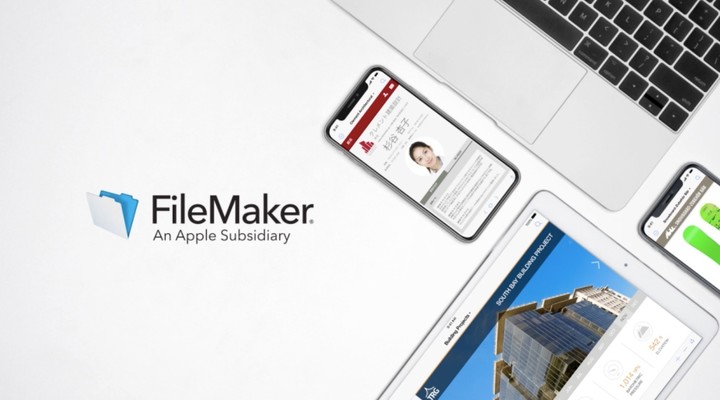
老实说,FileMaker 在中国的知名度并不高。但在国际市场上,FileMake 已经拥有了 100 多万名活跃订阅用户、300 多万次移动平台下载。对于一家企业服务的公司来说,这样的成绩已经非常难得。
FileMaker 成立于 1985 年,经拥有了 30 多年发展历史,它还是苹果的全资子公司。
好,介绍完这家公司的身份,我们就具体来看一下它到底有什么本事。
如何构建我的 App?
通过 FileMaker 的服务,我用 10 分钟时间就创建了属于我自己的 app。
首先,我为什么要创建一个 app?事实上 A 君完全不需要创建属于自己的定制化 app,不过为了体验 FileMaker 的服务,A 君模拟了一个场景:
我所在的企业是一家园林绿化公司,我们日常的工作管理是通过两个电子表格进行了。一个客户基本信息表,一个服务记录表。另外还有非常多的纸质合同。

一开始,这样的管理方式并没有什么问题。不过时间长了之后,繁杂的本地数据很难在同事之间共享,也不知道哪个表格是最新的信息,数据的利用率和价值也大打折扣。
用 FileMaker 为这家公司创建一个定制化 app 非常简单,下面,A 君开始进入正式的表演。
第一步:下载 FileMaker
FileMaker 是向企业提供服务的平台,收费方式为阶梯式收费。每个用户每月最低的费用是 95 元,相对的,将获得最低的用户量—— 5 到 9 个。
按照需要,用户还能够获得 10 个、25 个、50 个以及更多用户,相对需要支付不同的价格。
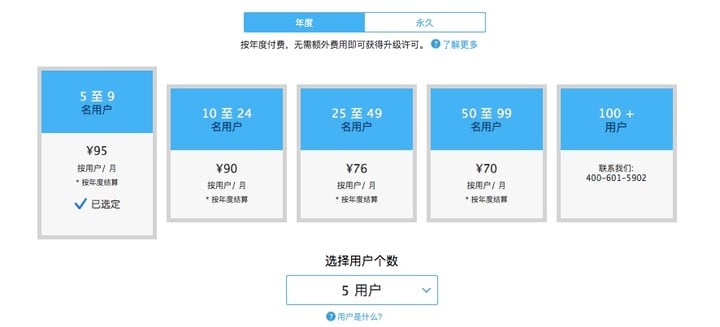
不过 FileMaker 提供免费试用版本,A 君本次就是通过免费版本体验的。我们可以通过 FileMaker 官方网站下载软件,另外在 App Store 里也能下载 FileMaker 的移动版本—— FileMaker GO。
第二步:准备原材料
- MacBook Air 下载并安装 FileMaker
- iPhone 下载 FileMaker Go
- 客户信息表
- 服务记录表
以下是 A 君模拟的两份表格的详细内容,当然了,在实际生活中这两张表格可能有上千条数据:
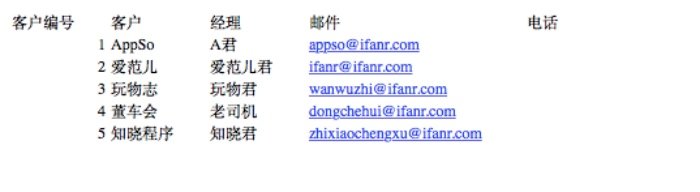
《客户表信息》
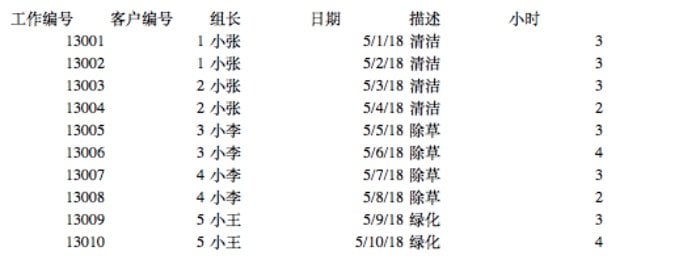
《服务记录表》
第三步:开始构建定制化 app
通过官网下载并安装以后,我的电脑上就多了一个 app,它显示的名称是:FileMaker Por Advance。
把一个电子表格转化为定制化 app,非常简单,只需要将表格拖入 FileMaker 中即可。
在打开之前,需要对文件进行设置,选择「使用第一行来命名字段」:
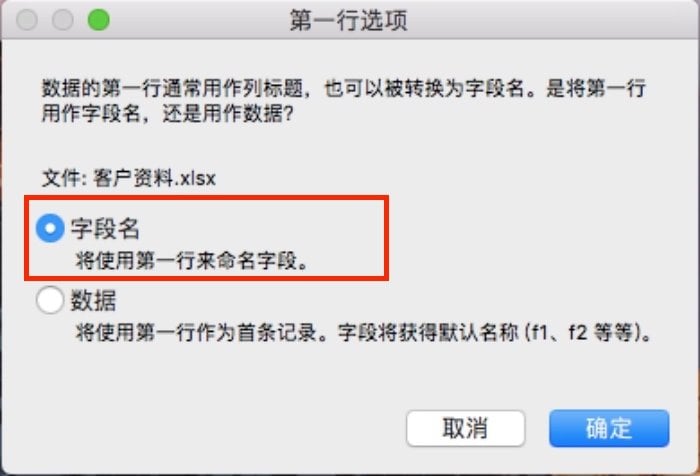
只需要完成这一步,FileMaker 就可以自动将这张表格转化成一个定制化 app。FileMaker 会自动为我的文件创建两种布局,一种是普通的表格布局,一种是单个客户信息的布局。
我将布局调整到单个客户信息,现在我们已经可以在手机 app 上查更加简洁地查看用户信息了。

如何在手机上访问我创建的这个 app 呢?
FileMaker 开发的 app 和其他开发者创建的 app 一样,是可以上架到 AppStore 的。或者是通过 FileMaker 分享进行访问。分享方式有两种,一种是 FileMaker servers ,它能让不同的组员通过浏览器访问。
另一种是,与 FileMaker 客户端共享,这种分享形式适用于同一网络下组员之间快速访问。
A 君为了快速演示,只采用了用 FileMaker 客户端共享的方式来进行分享。
具体的操作方式如下:
在操作面板上选中共享,点击后我们会看到这样一个设置页面,让所有人可通过网络访问这个文件。
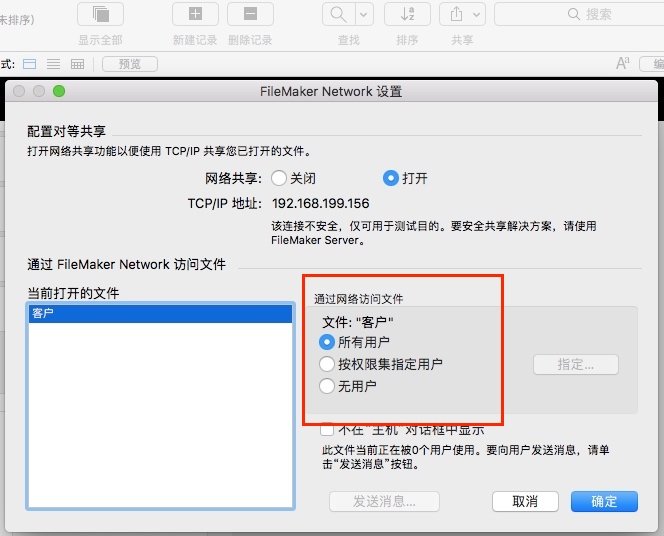
现在,打开我们的手机,我已经提前下载了 FileMaker Go,打开这个软件。app 启动之后,我们将手机与电脑客户端连接,就可以访问这个文件了。
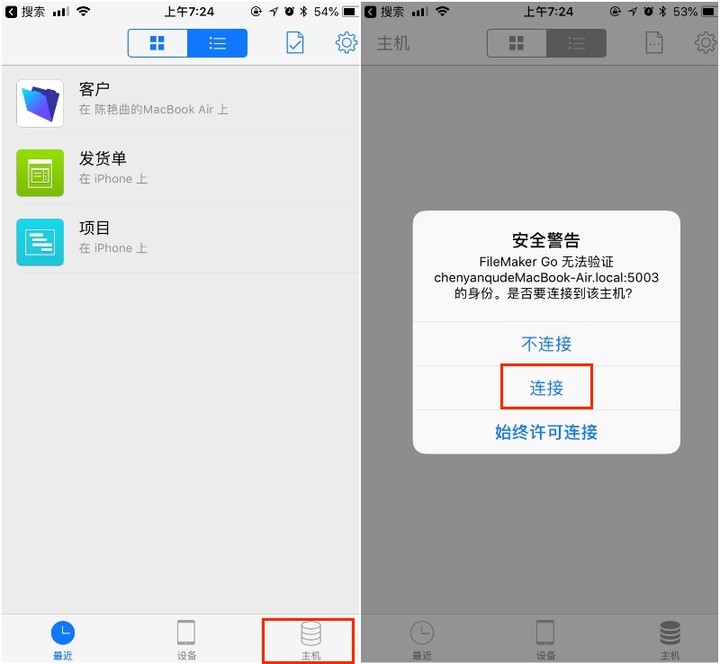
现在,我已经得到一个比较简陋的 app:
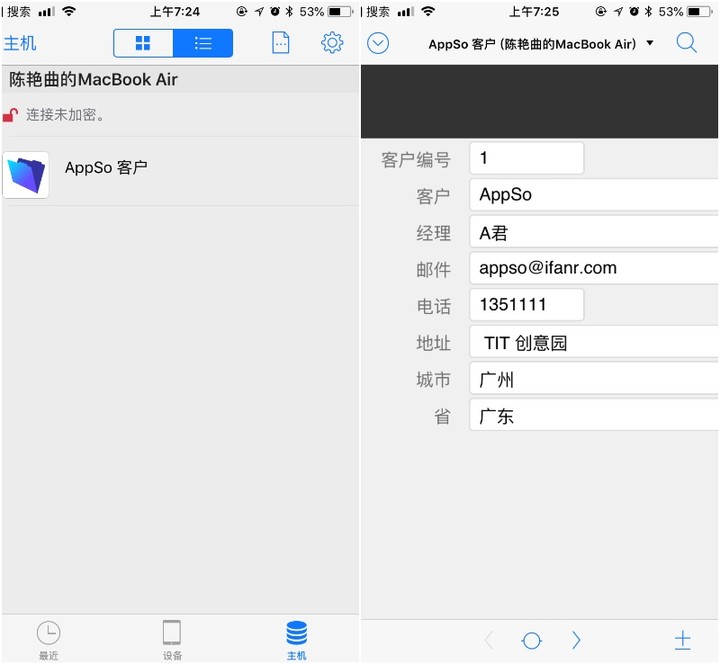
第三步:完善和美化我的 app
目前,我的 app 还只能实现客户信息查阅的功能,当任何一位客户的信息发生改变时,所有使用这个 app 的员工都可以修改信息,然后同步到所有的设备上。
接下来,我要利用 FileMaker,让我的 app 更大程度地管理用户数据和服务信息。比如,合同状态的更新、外勤人员对客户的服务记录等等。
FileMaker 的使用十分简单,几乎所有对 app 界面的更改和调整,在「编辑布局」模式中通过拖拽完成。
现在,就让我们进入「编辑布局」模式,这个功能的按钮在页面的右上角。找到它,点击,我们就进入了「编辑布局」模式。
因为 A 君目前是使用 iPhone 协同使用这个 app ,因此我需要建立一个新的使用于 iPhone 的布局模式。
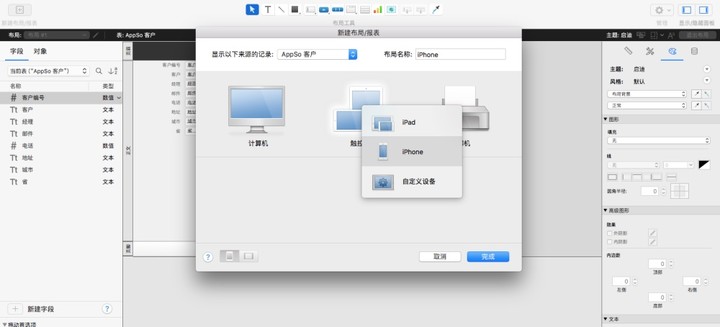
创建好 iPhone 布局之后,我们得到这样一个编辑页面:
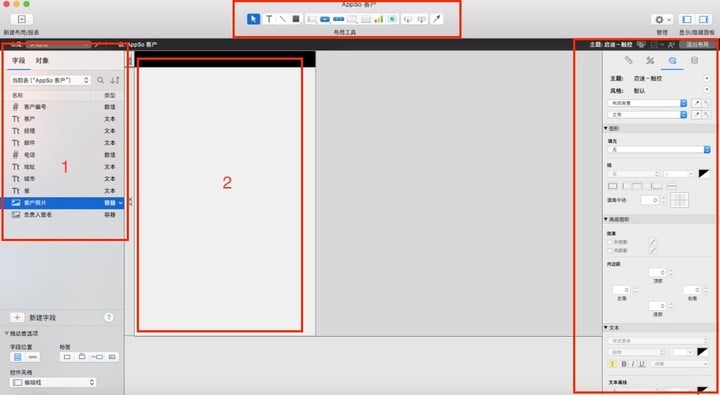
编辑页面主要有以上四个板块。
顶部的布局工具,右边是编辑菜单,左边编辑了 1 和 2 的这两个板块是我们接下来主要使用的工具。
在 FileMaker 中,所有的信息通过「字段」来管理。比如客户信息、电话等等。当然也可以新建「字段」,比如我需要在我的 app 中显示客户的照片,那么我就可以新建「字段」,选择类型为「容器」(可放置照片)。
然后将所有需要显示在 app 上的信息在 1 板块中选中,直接拖入 2 中。
这个时候标记 2 的这块区域实际上对应我们的 iPhone 屏幕,我们在电脑端进行的所有操作都「所见即是得」。
现在我将需要的信息拖入 2 区域,看看会发生什么。
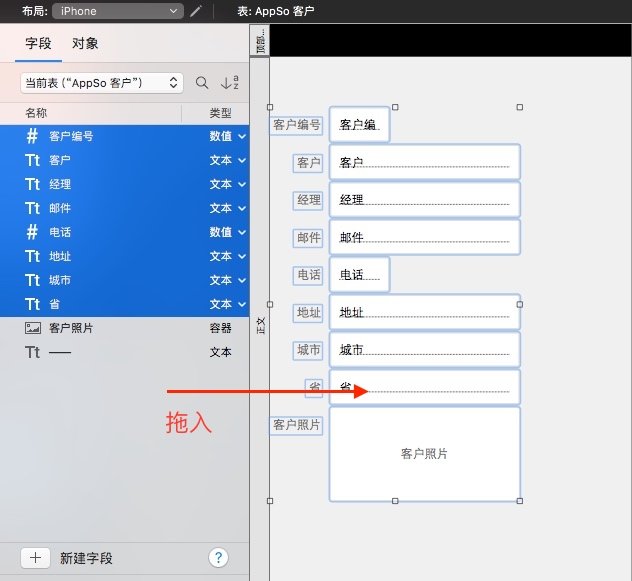
现在,我们可以对所以的信息布局进行调整,包括排序、大小、对齐等等都可以直接拖拽调整。同时我又新建了「合同单」和「工作单」选项卡,分别为他们新增了「合同照片」「签字」、「服务记录」等。
这是调整后的布局:
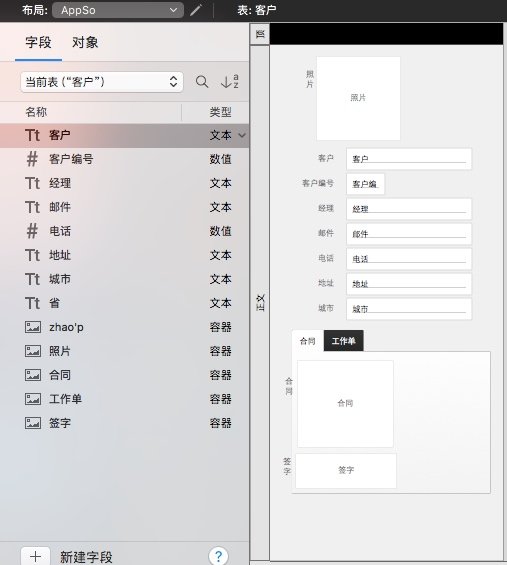
这个时候,在手机上打开 FileMaker Go,访问我创建的 app,来看看我创建的 app 变成了什么样子。

现在我已经能在我的手机 app 上看到所有的客户信息。接下来,假设我为客户爱范儿服务,并与客户确定了合同。那么我可以在 app 里上传客户的照片、合同、以及让客户签字,都可以在手机上完成。

操作完成后,我的 app 变成了这样,左右滑动可以查看不同客户的信息,上下滑动可以查看客户的合同信息以及服务记录:

现在 A 君所在的这个「园林绿化」公司的专属 app 就基本完成了,虽然比较简陋,但看起来还不错吧。
有了这个 app 我们所有客户信息的变动,都能在第一时间同步给各个同事、老板。领导也能第一时间知晓外勤员工为客户服务的进度,包括签订合同等环节也都能在 app 上进行确认。
FileMaker 还能做些什么?
在 A 君演示的案例中,园林绿化公司通过 FileMaker 定制了适用于本公司数据管理以及工作流程的 app。并且开发成本非常低——一个连代码都不会的员工,十分钟时间。
但相对于 FileMaker 强大的功能,A 君演示的内容还仅仅是九牛一毛。事实上,FileMaker 能做的还有很多。
下面 A 君举例一些使用 FileMaker 完善企业管理流程的案例。
上海出版印刷高等专科学校,他们利用 FileMaker 定制化 app,解决了数字化典藏古籍无法检索准确信息的难题,简化了往常繁冗的数字出版定制流程,推动典藏古籍的共享和传承。

音乐健身品牌 SpaceCycle,他们利用 FileMaker 定制化 app,搭建起一个可迭代的数据化管理生态体系,满足了各种新增的业务需求。其中包括课程管理、会员管理、员工管理、销售管理、后台管理、报表管理等功能,并与微信、网页和 app 对接。
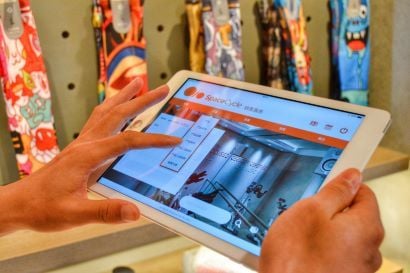

对于中小企业来说,用 FileMaker 定制一个适用于自己公司流程的 app 再合适不过了。不过,对于 A 君这种没有公司可以管理的人来说,用 FileMaker 将自己喜欢的东西用 app 的形式实现出来,也算是体验了一把大神的感觉。
个位数字生活家们,有兴趣的话也可以下载体验,一起来做「开发大神」吧。
















